Índice
![]() Comentários e prêmios
Comentários e prêmios
Resolvido: iPhone Exclui Fotos Sozinho (6 Maneiras)
Resumo
Seu iPhone exclui fotos sozinho? Como impedir que o iPhone exclua automaticamente as fotos do rolo da câmera? Aqui, algumas dicas são para você resolver o problema sem perder todas as suas valiosas imagens fotográficas.
Para corrigir o erro - o iPhone exclui fotos rapidamente, você pode visualizar a tabela de soluções primeiro.
| Soluções viáveis | Solução de problemas passo a passo |
|---|---|
| 1. Reinicie o iPhone | Pressione e segure o botão de volume ou o botão lateral até que o controle deslizante de desligar... Etapas completas |
| 2. Marque a opção "Excluído recentemente" | Vá para Fotos > Álbum > Excluídos recentemente... Etapas completas |
| 3. Liberar espaço de armazenamento | Vá para "Configurações" no seu dispositivo iOS. Toque em "Geral" > "Armazenamento do iPhone"... Etapas completas |
| 4. Desative Otimizar armazenamento do iPhone | Vá para "Configurações > iCloud > Armazenamento > Gerenciar armazenamento". Sob o título.. Etapas completas |
| Outras soluções viáveis | Instale o iOS mais recente no iPhone > Corrija problemas de hardware do iPhone... Etapas completas |
Por que minhas fotos do iPhone desaparecem de repente?
Você está confuso ao ver seu iPhone excluindo fotos sozinho? Pelo que observamos, o incidente das fotos do iPhone se apagando ocorre amplamente nos três cenários.
- 1. Não há armazenamento suficiente no iPhone para manter novas fotos, então as fotos antigas foram excluídas automaticamente devido a algumas configurações desconhecidas do iOS.
- 2. Ocorreram alguns problemas relacionados ao hardware, como danos causados pela água, causando uma exclusão aleatória.
- 3. Novos bugs do sistema iOS são introduzidos. Muitos dispositivos continuam reiniciando e fotos, músicas e vídeos desaparecem misteriosamente.
- 4. A opção "Otimizar armazenamento do iPhone" está habilitada.
Parte 1. Recupere fotos excluídas no iPhone/iPad sem backup
Na verdade, os proprietários do iPhone 6/7/8/9/X/XR/12/13 são o maior grupo que está experimentando a remoção incontrolável de suas fotos no Rolo da Câmera, bem como no Photo Stream. Para enviar o problema para uma correção permanente, você deve estar ciente de que a recuperação de fotos do iPhone deve ocorrer antes de qualquer possível solução de problemas.
O EaseUS MobiSaver é um software completo de recuperação de dados do iPhone para as versões Windows e macOS. Ele permite que seus usuários recuperem fotos excluídas permanentemente do iPhone ou iPad em três lugares, incluindo a memória do telefone, backup do iCloud e backup do iTunes.
Software de recuperação de dados iOS da EaseUS
- É compatível com os mais recentes iPhone e iOS.
- Recupere dados do iPhone, iTunes e iCloud com simples cliques.
- Recupere fotos, vídeos, contatos, mensagens, registros de chamadas, notas, histórico de bate-papo e muito mais.
- Recupere o histórico de bate-papo excluído do WeChat , WhatsApp, Line, Viber e muito mais.
Baixe e execute este software de recuperação de dados do iOS para recuperar fotos perdidas do iPhone o mais rápido possível.
Passo 1. Conecte o iPhone ao seu PC
Inicie o EaseUS MobiSaver, escolha "Recuperar do dispositivo iOS" à esquerda e clique em "Avançar".
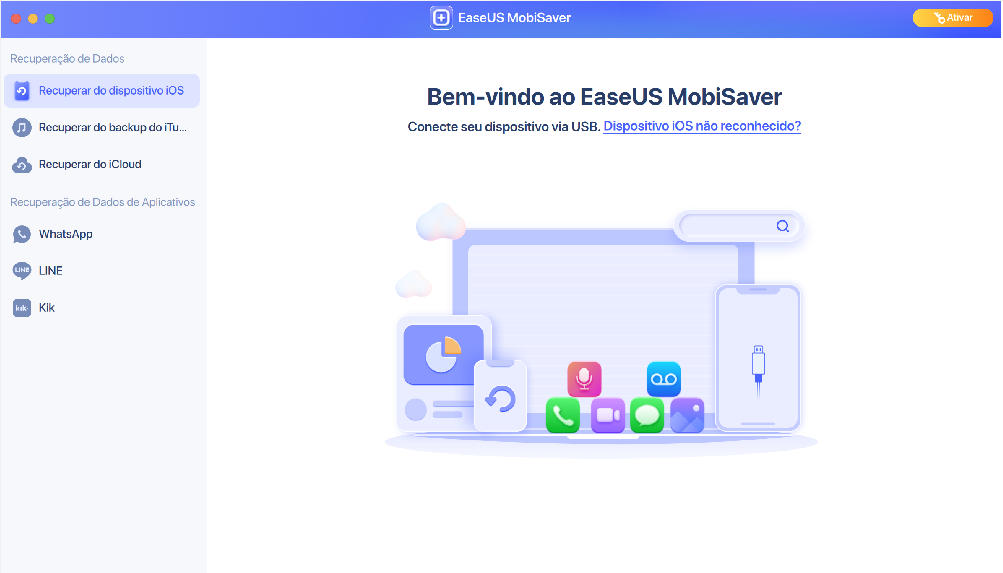
Passo 2. Procure fotos perdidas do iPhone
O EaseUS MobiSaver digitalizará automaticamente o iPhone 13/12/11/X/XR/XS/8/7/6/5/4 e encontrará fotos atuais e até mesmo algumas fotos perdidas para você.
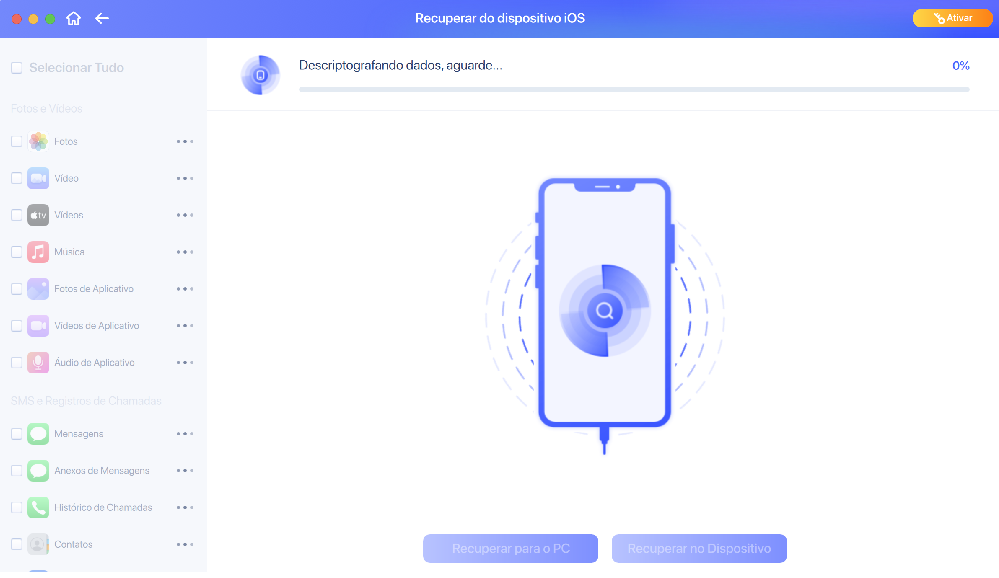
Passo 3. Visualize e restaure fotos
Marque as "Fotos" à esquerda. Você pode ver claramente as fotos em seu telefone e selecionar as que precisa recuperar. Escolha "Recuperar para o PC" ou "Recuperar no dispositivo" para iniciar a recuperação de fotos.
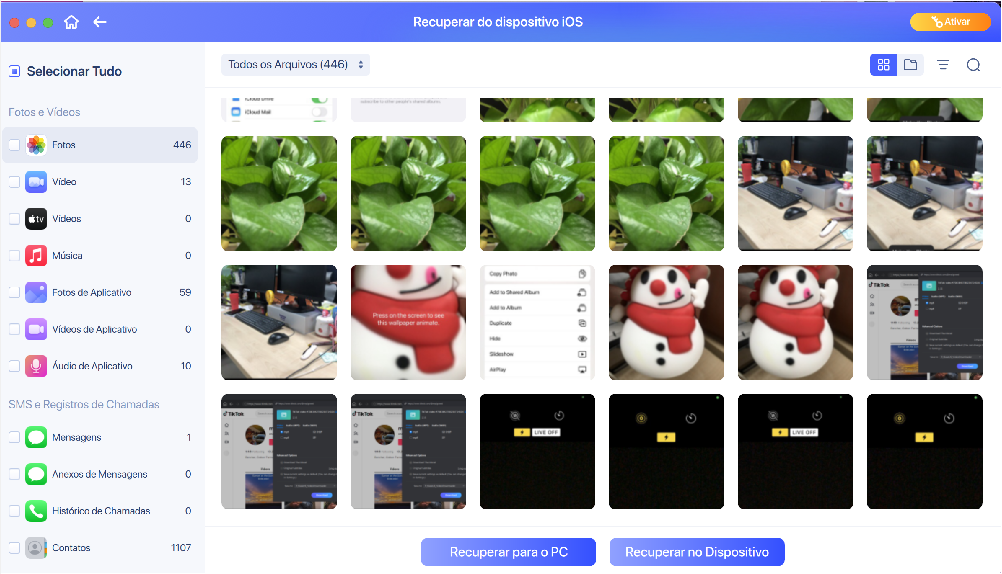
Parte 2. Como impedir que o iPhone exclua fotos sozinho
Se o seu iPhone está excluindo fotos sozinho, é provável que seja devido a um problema de software. Existem algumas maneiras diferentes de corrigir esse problema. Siga as soluções abaixo para consertar seu iPhone 6/7/8/9/X/XR/12/13.
Método 1. Reinicie o iPhone, iPad ou iPod Touch
Se o iPhone continuar excluindo fotos sem perguntar, você pode tentar reiniciar o dispositivo, pois isso pode ajudar a impedir que o iPhone exclua fotos. Siga os passos para reiniciar o seu iPhone. Aqui está um exemplo de um iPhone X, 11, 12 ou 13.
Etapa 1. Pressione e segure o botão de volume ou o botão lateral até que o controle deslizante de desligamento apareça.
Etapa 2. Arraste o controle deslizante e aguarde 30 segundos para que o dispositivo desligue.
Etapa 3. Para ligar o dispositivo novamente, pressione e segure o botão lateral (no lado direito do seu iPhone) até ver o logotipo da Apple.
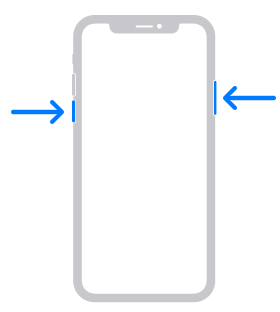
Método 2. Verifique o álbum "excluído recentemente"
Tudo estava normal até você ver que 4/5 de suas fotos haviam sumido. Como você recupera essas fotos? Você pode verificar seu álbum excluído recentemente.
- Vá para Fotos > Álbum > Excluídos recentemente
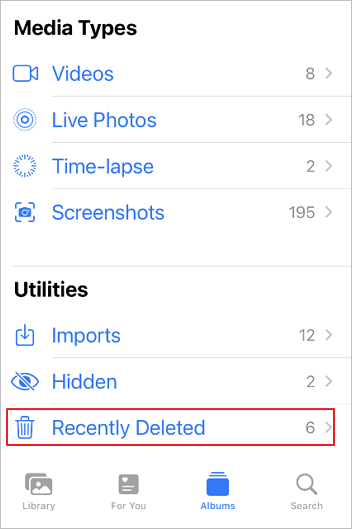
Você verá todas as suas imagens e fotos excluídas desaparecerem do seu iPhone, com o número de dias restantes antes que cada uma seja excluída permanentemente.
Método 3. Libere espaço de armazenamento e aumente a memória do iPhone
Se o seu iPhone não tiver espaço suficiente, ele excluirá fotos, arquivos e outros dados sem perguntar. Assim, você pode verificar e liberar espaço no iPhone para corrigi-lo.
1 - Verifique o espaço do iPhone:
Passo 1. Vá para "Configurações" no seu dispositivo iOS.
Passo 2. Toque em "Geral" > "Armazenamento do iPhone" e então você verá a lista dos aplicativos no seu dispositivo e quanto espaço eles usaram.
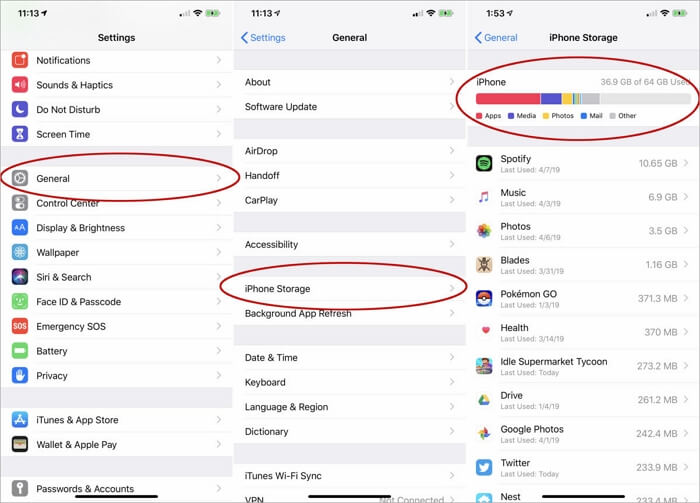
2 - Libere espaço no iPhone:
Método 4. Desative a opção Otimizar armazenamento do iPhone
Para desativar o recurso Otimizar armazenamento no seu iPhone, siga estas etapas.
Passo 1. Vá para "Configurações > iCloud > Armazenamento > Gerenciar armazenamento".
Passo 2. Sob o título "Otimização de armazenamento", você verá "Otimizar armazenamento do iPhone". Desative esta opção para desativar o recurso.
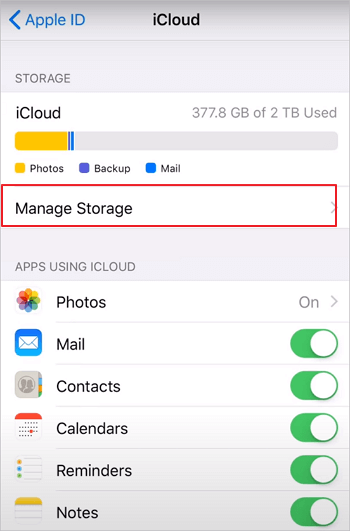
Método 5. Instale o iOS mais recente no iPhone
Por último, mas não menos importante, você pode tentar instalar a versão mais recente do iOS para corrigir o iPhone que continua excluindo fotos. Aqui estão as etapas para atualizar para a versão mais recente do iOS.
Etapa 1. Faça backup do seu dispositivo usando o iCloud ou seu computador.
Etapa 2. Conecte seu dispositivo à energia e conecte-se à Internet com Wi-Fi.
Etapa 3. Vá para "Configurações > Geral > Atualização de software".
Se você vir duas opções de atualização de software disponíveis, escolha aquela que deseja instalar.
Etapa 4. Toque em "Instalar agora". Se você vir "Baixar e instalar", toque nele para baixar a atualização, digite sua senha e toque em "Instalar agora".
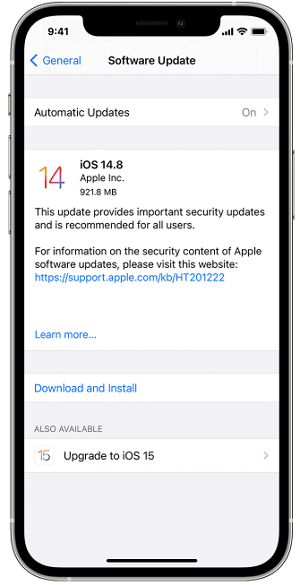
Após a instalação, você pode reiniciar o iPhone para ver se resolveu o problema.
Método 6. Corrija os problemas de hardware do iPhone
Os problemas de hardware do iPhone são complexos para examinar e solucionar, especialmente quando você sente um desempenho lento e uma tela sem resposta no seu iPhone. Não faça você mesmo para desmontar o telefone, em vez disso, leve-o à loja da Apple e peça para substituir o dispositivo problemático por um novo completamente.

Palavras finais
Em uma palavra, todas essas soluções para corrigir o problema de exclusão de fotos do seu iPhone devem vir mais tarde, depois que você fizer o backup ou a recuperação de todas as suas preciosas fotos com a ajuda do EaseUS MobiSaver.
Esta página foi útil?
-
![]()
Comentário
Excelente
O EaseUS MobiMover permite que você transfira facilmente todos os dados do iPhone para o PC. O aplicativo está disponível para Windows e Mac, portanto, independentemente da plataforma que você usa, você está coberto.
- Por editor do iPhoneHacks
-
![]()
Comentário
Excelente
Se você esqueceu a senha de seu antigo iPad ou iPhone ou comprou um dispositivo iOS usado que não permite que você entre porque tem Face ID ou Touch ID ativada, o EaseUS MobiUnlock vem para o resgate.
- Por editor do Phoneworld
-
![]()
Comentário
Excelente
O EaseUS Todo PCTrans Free é uma solução de software útil e confiável criada para servir em operações de migração de computador, seja de uma máquina para outra ou de uma versão anterior do seu sistema operacional para uma mais recente.
- Por editor do Softpedia
-
![]()
Comentário
Excelente
O EaseUS Data Recovery Wizard Pro tem a reputação de ser um dos melhores programas de recuperação de dados do mercado. Ele vem com uma seleção de recursos avançados, incluindo recuperação de partição, restauração de unidade formatada e reparo de arquivos corrompidos.
- Por editor do Techradar
Artigos relacionados
-
iPhone Fotos Caixa Cinza | Como Corrigir Fotos de Caixas Cinzas no iPhone/Android
![]() Leonardo 2024-09-19
Leonardo 2024-09-19 -
Recuperação VSCO | Como recuperar fotos excluídas do VSCO
![]() Leonardo 2024-09-19
Leonardo 2024-09-19 -
3 Maneiras de Recuperar Dados Perdidos no iPhone 7
![]() Jacinta 2024-11-27
Jacinta 2024-11-27 -
Recuperar Lembretes Excluídos no iPhone [Sem Backup]
![]() Leonardo 2024-09-19
Leonardo 2024-09-19
